اعزائي اقدم لكم الدرس الثاني من دروس الافتر افكت اتمنى ان ينال اعجابكم و ان تستفيدوا منه :
التعامل مع المشروع : فتح وإغلاق المشروع وحفظه :
تستطيع فتح مشروع واحد في المرة الواحدة لفتح مشروع ـــــــــــــ File > Open Project لغلق مشروع ـــــــــــــ File > Close لحفظ مشروع ـــــــــــــ File > Save
لحفظ ا لمشروع باستخدام اسم آخر أو مكان حفظ آخر File > Save as لحفظ نسخة من المشروع باستخدام اسم آخر أو مكان حفظ آخرFile > Save a Copy -تعديل بيئة العمل Workspace: لكي تعيد لوحات ونوافذ البرنامج إلى وضعها الافتراضي اختر Window > Workspace > Default Window > Reset Palette Locations
لحفظ بيئة العمل الحالية :
اخترWindow > workspace > Save workspace اكتب اسم بيئة العمل الذي تريده ثم اضغط OK اسم Workspace الجديد سوف يضاف إلى قائمة Workspace
لحذف Workspace اختر Window > Workspace > delete Workspace ثم اختر اسمه واحذفه ثم اختر OK
Timeline شريط الوقت :
تستخدم هذه النافذة لإعداد التغييرات مع الوقت وتحريك صفات الطبقات في الوضع الافتراضي تحتوى نافذة Timeline على عدد من اللوحات والتحكمات ويوجد أيضاً لوحات اختيارية ونستعرض الآن نافذة timeline بالتفصيل
– composition Tab يستخدم لغلق أو تحريك النافذة .
– -: B-Current Time يعرض الوقت الحالي — اضغط عليه لفتح نافذة : Go to time
– لوحة C – Audio / Video Features:
تستطيع من خلالها تمكين أو عدم تمكين طبقة الصوت أو الفيديو تستطيع أيضاً غلق الطبقة فلا تستطيع عمل أي تغيير بها .
– D — Layer Outline :
تحتوى على اسم ورقم كل طبقة عند الضغط على المثلث يسار اسم الطبقة تظهر مكونات الطبقة لإخفاء مكونات الطبقة اضغط على المثلث مرة أخرى .
– زر لوحة switches لإظهار واخفاء لوحة Switches
– Switches Panel تستخدم هذه اللوحة لظبط التوازن بين جودة العرض ودرجة اداء العرض
– Time graph
تعرض مواضع Keyframes لكل طبقة و يحتوى على مسطرة الوقت وعلامات لتحديد وقت محدد في منطقة عمل معينة هذا الجزء يوضح مكان العلامات ويدل على المساحة التي تعرض بالتفصيل في Time graph
– Work — area markers يوضح المنطقة من المكون التي سيتم لها معالجة أو عرض
– Time ruler يدل على الجزء من المكون المعروض حاليا في Time graph
– Window menu butto : يعرض قائمة نافذة Time line التي تحتوى على الوظائف التي تؤثر على الطبقات ومفاتيح التحكم Key Frames
وأيضاً تمكنك من الدخول إلى إعدادات المكونComposition Setting
– G — Composition — Time Marker
يستخدم لإضافة علامات إلى مسطرة الوقت وذلك بسحبه إلى النقطة التي تريد تكوين علامة عندها وإذا أردت حذف هذه علامة اضغط بالزر الأيمن للفارة ثم اختر delete This Marker
– يقوم هذا الزر بإظهار نافذة المكون Composition I — Zoom Slider يستخدم لتكبير جزء من Time graph اضغط على هذه العلامة للتكبير اضغط على هذه العلامة للتصغير
– لوحة التعليقات تحتوي اللوحات الاختيارية على لوحة التعليقات-لوحة الأنماط Modes Panel–لوحة Parent
– لوحة التعليقات تستطيع هنا كتابه تعليقات معينة على الطبقة .
– لوحة الأنماط Modes Panel يحدد أنماط الطبقة ومواصفات Track التراك Layer Modes: أنماط الطبقة يحد كيف تتفاعل الطبقة مع الطبقة الموجودة أسفل منها لتحديد نمط الطبقة : تأكد أولاً أو لوحة Switches / Mode ظاهرة ثم من قائمة Layer Mode اختر النمط الذي تريده
– أنواع الأنماط: Normal: يكون الطبقة فوق الطبقات الأخرى Dissolve: بطريقة عشوائية يبدل ألوان الطبقة الأولى بالطبقات التي توجد أسفل منها اعتماد أعلى شفافية الطبقة . Dancing dissolve: تعمل مثل dissolve made ولكن وضع الألوان العشوائية يتم بمرور الوقت . Add :يتم اتحاد قيم لون الطبقة مع الألوان الخاصة بالطبقات السفلي اللون الناتج يكون بدرجة أخف من الأصل . اللون الأسود في الطبقة لا يغير الألوان الخاصة بالطبقات السفلي اللون الأبيض النقي في الطبقات السفلي لا يتغير . Multiply:يضاعف قيم الألوان في الطبقات ويتم قسمة الناتج بأقصى قيمة لعمق الألوان سواء كان8bit or 16 bit اللون الناتج لا يكون أفتح من Pixel اللون الأصلي . نمط Stencil layer ، Silhouette layer نمط Stencil -يتم قطع خلال كل الطبقات وبالتالي تستطيع عرض عدة طبقات من خلال الإطار المحتوى على Stencil layer’s alpha channel. نمط Silhouette : يتم غلق كل الطبقات التي توجد أسفل الطبقة الحالية وبالتالي ممكن عمل فتحة خلال عدة طبقات في المرة الواحدة .
– لكي تقوم بعمل نمط Stencil Silhouette 1- اختر Transfer controls من القائمة الموجودة أسفل Timeline Window 2- اختر layer ثم اضغط زر الفأرة الأيمن ثم اختر Transfer Mode ثم اختر stencil alpha, Stencil luma , Silhouette Alpha, Luma
لوحة Parent يحدد الطبقة الأم لكي تنقل تنقلات طبقة إلى انتقالات طبقة أخرى استخدم خاصية Parenting الطبقة من الممكن أن يكون لها طبقة أم واحدة ولكن الطبقة الأم يكون لها أي عدد من الطبقات داخل المكون الواحد – الطبقات من النوع Parenting مفيدة لعمل تحريك معقد مثل ربط حركات سلسلة أو إذا أردت عرض طريقة دوران الكواكب حول الشمس .
لعرض العمود الخاص بـ Parent اختر Panels > Parent لجعل طبقة معينة أم لطبقة أخرى في العمود الخاص بـ Parent :
– اختر القائمة الخاصة بالطبقة التي تريد أن تصبح طبقة تابعة ثم اختر اسم الطبقة الأم من القائمة .
– لحذف صفة Parent من الطبقة اضغط على قائمة الطبقة ثم اختر None
متصفح مفاتيح التحكمKey Frame Navigator: يستخدم للتحرك من مفتاح تحكم إلى مفتاح تحكم آخر أو إزالة مفتاح التحكم ,عندما يظهر سهمين حول مفتاح التحكم الحالي يدل على وجود مفاتيح تحكم أخرى على يسار ويمين المفتاح الحالي . اضغط على الأسهم للتحرك إلى المفتاح السابق أو المفتاح التالي .
In Panel يظهر أو يغير نقطة دخول أو بداية الطبقة تستطيع إخفاء هذه اللوحة بالضغط على هذا الزر
Out Panel يظهر أو بغير نقطة نهاية الطبقة لوحة Duration يعرض أو بغير فترة عرض الطبقة
لإعادة ترتيب اللوحات: اسحب عنوان اللوحة إلى مكان آخر بطول Time Live Window ثم اترك الفأرة .
لزيادة عرض اللوحة اسحب الحاجز الرأسي لليمين أو اليسار . لو اللوحة لا تحتوى على حاجز رأسي. إذن فهي غير قابلة لتغيير حجمها.
مساحة العمل Work area إذا أردت عمل معالجة أو عرض لجزء محدد من المكون حدد هذا الجزء بمساحة عمل Work area وذلك بتحريك العلامة في بداية ونهاية الجزء الذي تريد أن يعامله البرنامج كا Work area إذا أردت تحريك Work area اسحب منتصف عارضة Work area
layrs الطبقات
هي الأجزاء التي يتكون منها المكون composition أي عنصر تضيفه إلى المكون يصبح طبقة سواء كان صورة أو ملف فيديو أو ضوء أو كاميرا أو ملف صوت يصبح طبقة جديدة.
بدون الطبقات المكون يحتوي علي اطارات فارغة فقط و بواسطة الطبقات تستطيع التعامل مع عنصر بدون التأثير على أي عنصر آخر مثلا تستطيع عمل دوران لهذا العنصر دون التأثير على أي عنصر آخر لأنهم في طبقات مختلفة.
– لإضافة طبقات للمكون: عند إضافة عنصر مقطوعة إلى المكون تتكون الطبقة و من الممكن إضافة نفس العنصر مرتين لعمل طبقتين لنفس العنصر أنواع الطبقات تكون الطبقة واحد من الأشياء الآتية:
– أي عنصر مقطوعة موجود في نافذة المشروع
– أي مكونcomposition آخر
– كاميرا — ضوء
– طبقة الضبط التي تعدل جميع الطبقات الموجودة أسفلها .
– نسخة أخرس من أي طبقة موجودة بالفعل
– طبقة Split
– الشيء NULL
عمل طبقات عن طريق تداخل المكونات :
عندما تضيف مكون إلى مكون آخر تتكون طبقة جديدة أسمها NESTING . المكون يصبح طبقة في المكون الرئيسي .
ولكي تعمل طبقة من مكون :
– افتح نافذة Timeline أو نافذة المكون الرئيسي
– ثم اسحب المكون من نافذة المشروع إلى نافذة المكون الرئيسي.
– إذا قمت بعمل تغييرات في المكون الرئيسي سوف تنتقل هذه التغيرات إلى المكون التابع مثل التغيرات المتعلقة بالجودة .
أو أمر enable Motion blur أو enable Frame Blending أو Draft 3D وخيارات Resolution عندما تغيرها في المكون الرئيسي تنتقل إلى المكون التابع.
إذا أردت ألا تنتقل التغيرات التي تقوم بعملها في المكون الرئيسي إلى المكون التابع فاختر Edit > Preferences > General
أزل اختيار Switches Affect Nested Comps ثم اضغط OK
المصدر
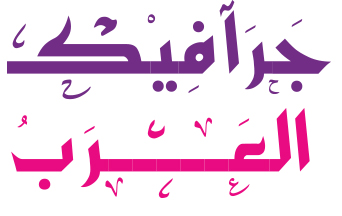

اعزائي اقدم لكم الدرس الثاني من دروس الافتر افكت اتمنى ان ينال اعجابكم و ان تستفيدوا منه :
التعامل مع المشروع : فتح وإغلاق المشروع وحفظه :
تستطيع فتح مشروع واحد في المرة الواحدة لفتح مشروع ـــــــــــــ File > Open Project لغلق مشروع ـــــــــــــ File > Close لحفظ مشروع ـــــــــــــ File > Save
لحفظ ا لمشروع باستخدام اسم آخر أو مكان حفظ آخر File > Save as لحفظ نسخة من المشروع باستخدام اسم آخر أو مكان حفظ آخرFile > Save a Copy -تعديل بيئة العمل Workspace: لكي تعيد لوحات ونوافذ البرنامج إلى وضعها الافتراضي اختر Window > Workspace > Default Window > Reset Palette Locations
لحفظ بيئة العمل الحالية :
اخترWindow > workspace > Save workspace اكتب اسم بيئة العمل الذي تريده ثم اضغط OK اسم Workspace الجديد سوف يضاف إلى قائمة Workspace
لحذف Workspace اختر Window > Workspace > delete Workspace ثم اختر اسمه واحذفه ثم اختر OK
Timeline شريط الوقت :
تستخدم هذه النافذة لإعداد التغييرات مع الوقت وتحريك صفات الطبقات في الوضع الافتراضي تحتوى نافذة Timeline على عدد من اللوحات والتحكمات ويوجد أيضاً لوحات اختيارية ونستعرض الآن نافذة timeline بالتفصيل
– composition Tab يستخدم لغلق أو تحريك النافذة .
– -: B-Current Time يعرض الوقت الحالي — اضغط عليه لفتح نافذة : Go to time
– لوحة C – Audio / Video Features:
تستطيع من خلالها تمكين أو عدم تمكين طبقة الصوت أو الفيديو تستطيع أيضاً غلق الطبقة فلا تستطيع عمل أي تغيير بها .
– D — Layer Outline :
تحتوى على اسم ورقم كل طبقة عند الضغط على المثلث يسار اسم الطبقة تظهر مكونات الطبقة لإخفاء مكونات الطبقة اضغط على المثلث مرة أخرى .
– زر لوحة switches لإظهار واخفاء لوحة Switches
– Switches Panel تستخدم هذه اللوحة لظبط التوازن بين جودة العرض ودرجة اداء العرض
– Time graph
تعرض مواضع Keyframes لكل طبقة و يحتوى على مسطرة الوقت وعلامات لتحديد وقت محدد في منطقة عمل معينة هذا الجزء يوضح مكان العلامات ويدل على المساحة التي تعرض بالتفصيل في Time graph
– Work — area markers يوضح المنطقة من المكون التي سيتم لها معالجة أو عرض
– Time ruler يدل على الجزء من المكون المعروض حاليا في Time graph
– Window menu butto : يعرض قائمة نافذة Time line التي تحتوى على الوظائف التي تؤثر على الطبقات ومفاتيح التحكم Key Frames
وأيضاً تمكنك من الدخول إلى إعدادات المكونComposition Setting
– G — Composition — Time Marker
يستخدم لإضافة علامات إلى مسطرة الوقت وذلك بسحبه إلى النقطة التي تريد تكوين علامة عندها وإذا أردت حذف هذه علامة اضغط بالزر الأيمن للفارة ثم اختر delete This Marker
– يقوم هذا الزر بإظهار نافذة المكون Composition I — Zoom Slider يستخدم لتكبير جزء من Time graph اضغط على هذه العلامة للتكبير اضغط على هذه العلامة للتصغير
– لوحة التعليقات تحتوي اللوحات الاختيارية على لوحة التعليقات-لوحة الأنماط Modes Panel–لوحة Parent
– لوحة التعليقات تستطيع هنا كتابه تعليقات معينة على الطبقة .
– لوحة الأنماط Modes Panel يحدد أنماط الطبقة ومواصفات Track التراك Layer Modes: أنماط الطبقة يحد كيف تتفاعل الطبقة مع الطبقة الموجودة أسفل منها لتحديد نمط الطبقة : تأكد أولاً أو لوحة Switches / Mode ظاهرة ثم من قائمة Layer Mode اختر النمط الذي تريده
– أنواع الأنماط: Normal: يكون الطبقة فوق الطبقات الأخرى Dissolve: بطريقة عشوائية يبدل ألوان الطبقة الأولى بالطبقات التي توجد أسفل منها اعتماد أعلى شفافية الطبقة . Dancing dissolve: تعمل مثل dissolve made ولكن وضع الألوان العشوائية يتم بمرور الوقت . Add :يتم اتحاد قيم لون الطبقة مع الألوان الخاصة بالطبقات السفلي اللون الناتج يكون بدرجة أخف من الأصل . اللون الأسود في الطبقة لا يغير الألوان الخاصة بالطبقات السفلي اللون الأبيض النقي في الطبقات السفلي لا يتغير . Multiply:يضاعف قيم الألوان في الطبقات ويتم قسمة الناتج بأقصى قيمة لعمق الألوان سواء كان8bit or 16 bit اللون الناتج لا يكون أفتح من Pixel اللون الأصلي . نمط Stencil layer ، Silhouette layer نمط Stencil -يتم قطع خلال كل الطبقات وبالتالي تستطيع عرض عدة طبقات من خلال الإطار المحتوى على Stencil layer’s alpha channel. نمط Silhouette : يتم غلق كل الطبقات التي توجد أسفل الطبقة الحالية وبالتالي ممكن عمل فتحة خلال عدة طبقات في المرة الواحدة .
– لكي تقوم بعمل نمط Stencil Silhouette 1- اختر Transfer controls من القائمة الموجودة أسفل Timeline Window 2- اختر layer ثم اضغط زر الفأرة الأيمن ثم اختر Transfer Mode ثم اختر stencil alpha, Stencil luma , Silhouette Alpha, Luma
لوحة Parent يحدد الطبقة الأم لكي تنقل تنقلات طبقة إلى انتقالات طبقة أخرى استخدم خاصية Parenting الطبقة من الممكن أن يكون لها طبقة أم واحدة ولكن الطبقة الأم يكون لها أي عدد من الطبقات داخل المكون الواحد – الطبقات من النوع Parenting مفيدة لعمل تحريك معقد مثل ربط حركات سلسلة أو إذا أردت عرض طريقة دوران الكواكب حول الشمس .
لعرض العمود الخاص بـ Parent اختر Panels > Parent لجعل طبقة معينة أم لطبقة أخرى في العمود الخاص بـ Parent :
– اختر القائمة الخاصة بالطبقة التي تريد أن تصبح طبقة تابعة ثم اختر اسم الطبقة الأم من القائمة .
– لحذف صفة Parent من الطبقة اضغط على قائمة الطبقة ثم اختر None
متصفح مفاتيح التحكمKey Frame Navigator: يستخدم للتحرك من مفتاح تحكم إلى مفتاح تحكم آخر أو إزالة مفتاح التحكم ,عندما يظهر سهمين حول مفتاح التحكم الحالي يدل على وجود مفاتيح تحكم أخرى على يسار ويمين المفتاح الحالي . اضغط على الأسهم للتحرك إلى المفتاح السابق أو المفتاح التالي .
In Panel يظهر أو يغير نقطة دخول أو بداية الطبقة تستطيع إخفاء هذه اللوحة بالضغط على هذا الزر
Out Panel يظهر أو بغير نقطة نهاية الطبقة لوحة Duration يعرض أو بغير فترة عرض الطبقة
لإعادة ترتيب اللوحات: اسحب عنوان اللوحة إلى مكان آخر بطول Time Live Window ثم اترك الفأرة .
لزيادة عرض اللوحة اسحب الحاجز الرأسي لليمين أو اليسار . لو اللوحة لا تحتوى على حاجز رأسي. إذن فهي غير قابلة لتغيير حجمها.
مساحة العمل Work area إذا أردت عمل معالجة أو عرض لجزء محدد من المكون حدد هذا الجزء بمساحة عمل Work area وذلك بتحريك العلامة في بداية ونهاية الجزء الذي تريد أن يعامله البرنامج كا Work area إذا أردت تحريك Work area اسحب منتصف عارضة Work area
layrs الطبقات
هي الأجزاء التي يتكون منها المكون composition أي عنصر تضيفه إلى المكون يصبح طبقة سواء كان صورة أو ملف فيديو أو ضوء أو كاميرا أو ملف صوت يصبح طبقة جديدة.
بدون الطبقات المكون يحتوي علي اطارات فارغة فقط و بواسطة الطبقات تستطيع التعامل مع عنصر بدون التأثير على أي عنصر آخر مثلا تستطيع عمل دوران لهذا العنصر دون التأثير على أي عنصر آخر لأنهم في طبقات مختلفة.
– لإضافة طبقات للمكون: عند إضافة عنصر مقطوعة إلى المكون تتكون الطبقة و من الممكن إضافة نفس العنصر مرتين لعمل طبقتين لنفس العنصر أنواع الطبقات تكون الطبقة واحد من الأشياء الآتية:
– أي عنصر مقطوعة موجود في نافذة المشروع
– أي مكونcomposition آخر
– كاميرا — ضوء
– طبقة الضبط التي تعدل جميع الطبقات الموجودة أسفلها .
– نسخة أخرس من أي طبقة موجودة بالفعل
– طبقة Split
– الشيء NULL
عمل طبقات عن طريق تداخل المكونات :
عندما تضيف مكون إلى مكون آخر تتكون طبقة جديدة أسمها NESTING . المكون يصبح طبقة في المكون الرئيسي .
ولكي تعمل طبقة من مكون :
– افتح نافذة Timeline أو نافذة المكون الرئيسي
– ثم اسحب المكون من نافذة المشروع إلى نافذة المكون الرئيسي.
– إذا قمت بعمل تغييرات في المكون الرئيسي سوف تنتقل هذه التغيرات إلى المكون التابع مثل التغيرات المتعلقة بالجودة .
أو أمر enable Motion blur أو enable Frame Blending أو Draft 3D وخيارات Resolution عندما تغيرها في المكون الرئيسي تنتقل إلى المكون التابع.
إذا أردت ألا تنتقل التغيرات التي تقوم بعملها في المكون الرئيسي إلى المكون التابع فاختر Edit > Preferences > General
أزل اختيار Switches Affect Nested Comps ثم اضغط OK
المصدر
ذات صلة:
No related posts.
GFX4arab
مهتم بالجرافيكس وملحقاته اشرف حاليا على موقع www.gfx4arab.com